添加自定义表单
约 532 字大约 2 分钟
2025-04-23
前言
OpenAuth.Net使用的拖动表单可以满足日常普通的审批功能,但如果想对用户提交的表单数据进行统计分析、需要用户提交附件、需要复杂的表单交互,这时就需要开发者开发自己的表单页面。实现更加丰富的功能,效果如下:
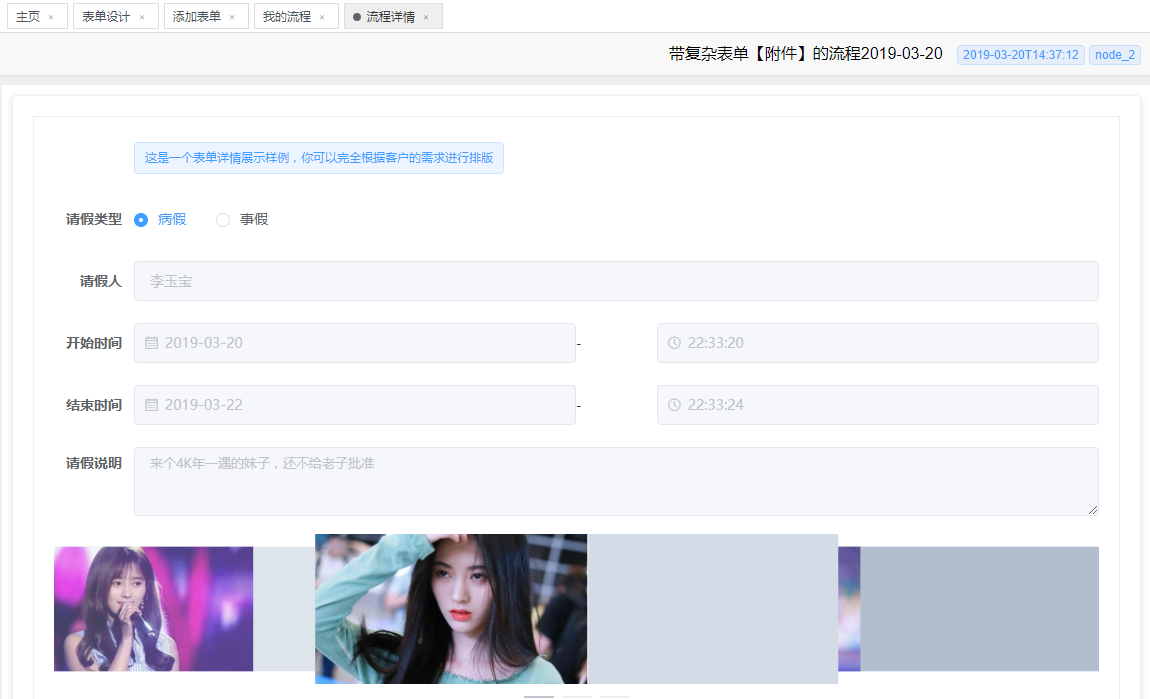
本文以如何添加一个请假流程为例:
添加数据库表结构
先在数据库中添加记录表单数据的表,即请假条中的内容。
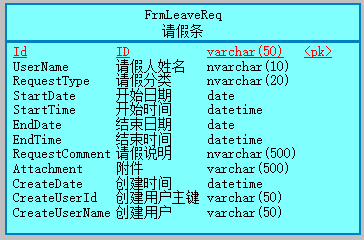
编写后端代码
自定义表单后台数据库读写需要继承ICustomerForm接口。并且名称需要和数据库表名+App的形式,如:FrmLeaveReqApp。参考代码如下:
public class FrmLeaveReqApp : BaseStringApp<FrmLeaveReq,OpenAuthDBContext>, ICustomerForm
{
//其他逻辑代码略
public void Add(FrmLeaveReq obj)
{
Repository.Add(obj);
}
public FrmLeaveReqApp(IUnitWork<OpenAuthDBContext> unitWork, IRepository<FrmLeaveReq,OpenAuthDBContext> repository,
IAuth auth) : base(unitWork, repository, auth)
{
}
public void Add(string flowInstanceId, string frmData)
{
var req = JsonHelper.Instance.Deserialize<FrmLeaveReq>(frmData);
req.FlowInstanceId = flowInstanceId;
Add(req);
}
public void Update(string flowInstanceId, string frmData)
{
var req = JsonHelper.Instance.Deserialize<FrmLeaveReq>(frmData);
UnitWork.Update<FrmLeaveReq>(u => u.FlowInstanceId == flowInstanceId, u => new FrmLeaveReq
{
UserName = req.UserName,
RequestComment = req.RequestComment,
RequestType = req.RequestType
//补充其他需要更新的字段
});
}
}编写请假条前端表单代码
系统约定,所有开发人员自己开发的表单,全部放在views/forms文件夹下。并且以下图的文件结构进行放置。
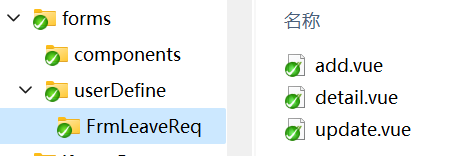
其中:
FrmLeaveReq:为业务表单的文件夹名称,必须与数据库表名保持一致。
- add.vue:为业务表单页面,负责编写业务输入逻辑。内部methods必须包含方法:
getData() {
return this.temp
}上层框架会调用该方法来获取表单中的数据,用于后续逻辑处理。
- detail.vue:为业务表单的展示页面。
注册表单
在表单添加的下拉框里添加: 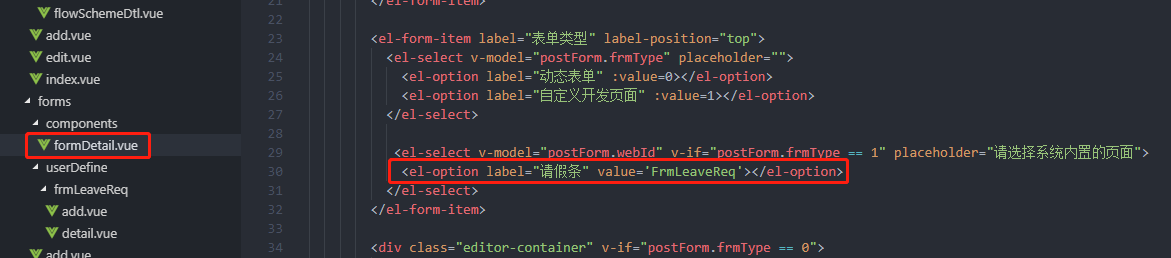
配置表单
编写完上面代码后,运行企业版。使用【基础配置】--【表单设计】--【添加】功能添加刚刚的表单:
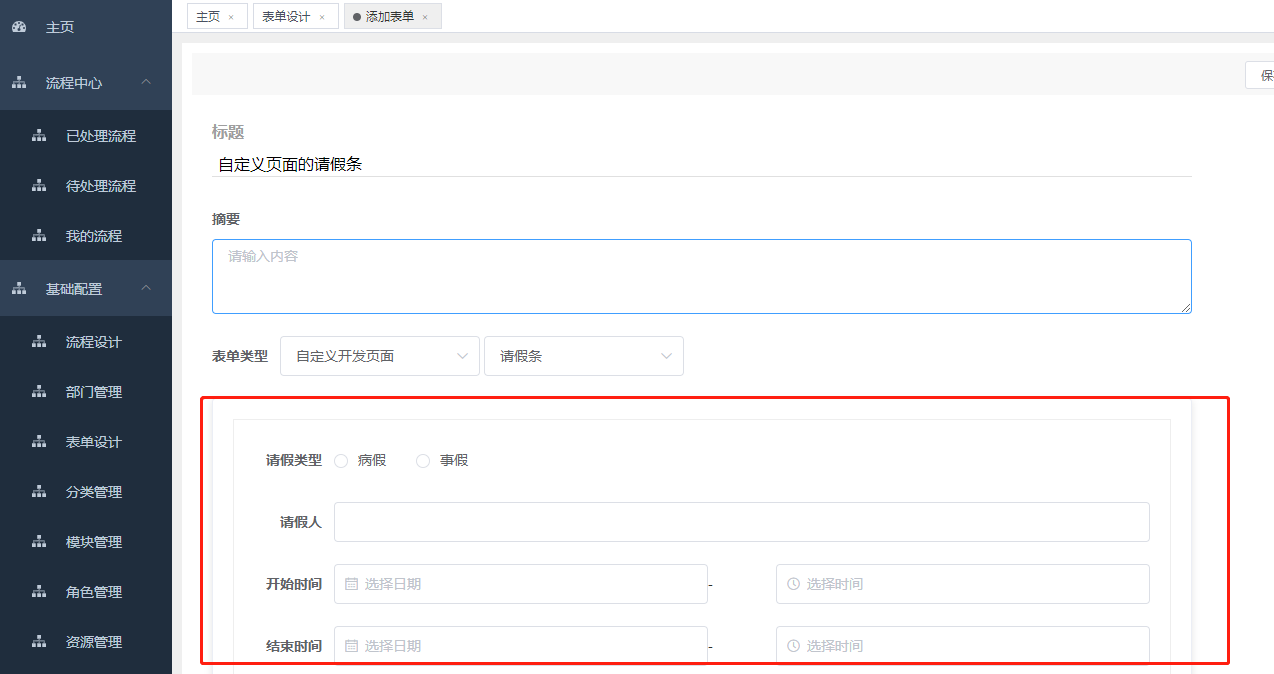
这样就可以在流程设计里面,选择使用刚刚添加的表单了。
